.

マウスを動かして登録ソフトを表示するランチャー「散らかしランチャー」
デスクトップにアイコンが散らばる様子が楽しい
(03/06/26)
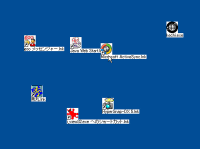 |
| 「散らかしランチャー」v1.0 |
| |
 |
| オプションウィンドウ |
マウスカーソルを無作為に動かすことで登録したソフトのアイコンをデスクトップ上へ表示するアプリケーション起動ランチャー「散らかしランチャー」v1.0が、14日に公開された。Windows 98/NT 4.0/XPに対応するフリーソフトで、現在作者のホームページからダウンロードできる。
「散らかしランチャー」は、マウスカーソルを無作為に動かすと登録したソフトのアイコンを1つずつデスクトップ上に表示し、アイコンをクリックすることでソフトを起動できるアプリケーション起動ランチャー。起動するとタスクトレイに青色のアイコンが表示され、そのアイコンをマウスでクリックするとランチャーへソフトの登録などを行うオプションウィンドウが表示される。ソフトの登録は、追加ボタンを押してからファイル選択ダイアログでファイルを指定するか、登録したいソフトのアイコンをドラッグ&ドロップするだけ。登録後は、マウスカーソルを無作為に動かし続けると、マウスカーソルの軌道上に、登録したソフトのアイコンがリストの上から順にデスクトップの任意の位置に表示される。デスクトップ上に表示したアイコンをクリックするとソフトが起動し、同時に本ソフトで表示させたアイコンがすべて消滅する仕組み。また、オプションウィンドウ下側のバーを調節することで、ソフト起動アイコンが表示されるまでのマウスの動きを設定することが可能。[ちらかし始めるまでの移動距離]ではアイコンを表示するまでのマウスカーソルの移動距離、[ちらかし始めるまでの激しさ]ではアイコンを表示するまでのマウスカーソルを動かす時間、つまり数値を低く設定していると数回マウスカーソルを往復移動させるだけで起動できるようになる。そして[ちらかし始めた後の激しさ]では、リスト内に登録したソフトのアイコンが表示していく間隔を設定することができる。
なお、リスト内には最大30本のソフトを登録することが可能。デスクトップ上でマウスカーソルを動かせば動かすほど、たくさんのソフト起動アイコンがデスクトップ上で散らばるように表示される。ソフト起動アイコンが散らばる様子は、ジョークソフトのような雰囲気を醸し出しており、見ていて楽しむこともできるだろう。
【著作権者】HES 氏
【対応OS】Windows 98/NT 4.0/XP
【ソフト種別】フリーソフト
【バージョン】1.0(03/06/14)
□HES.JP
http://www.hes.jp/
(小津 智幸)

 トップページへ
トップページへ
 トップページへ
トップページへ